Geschäfte
Im Bereich Geschäfte werden alle vorhandenen Geschäfte dargestellt. Es gibt eine Suche, in welcher nach den Attributen Titel und Geschäftsnummer gesucht werden kann. Weiter gibt es Filtermöglichkeiten nach Status, Thema, Geschäftsart, Federführung, Zuständige Person, Verfahrensstand und dem Zeitpunkt der Geschäftseröffnung. Die Listenansicht der Geschäfte bietet zudem eine Sortiermöglichkeit nach dem gewünschtem Tabellenkopf.
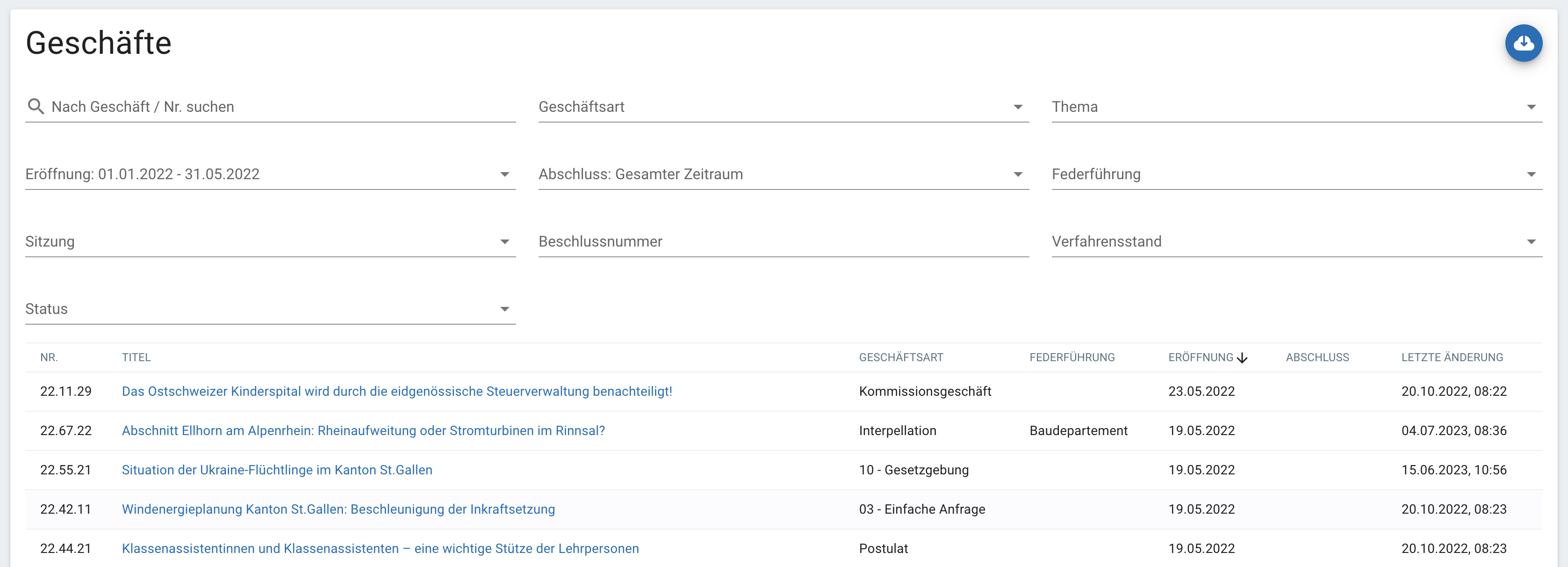
Geschäft hinzufügen
Über den kreisförmigen Button unten rechts, können Geschäfte ohne bestehendes Dossiers hinzugefügt werden. Diese werden im RIS GEVER-Mandant in einer vordefinierte Ordnungsposition abgelegt.
Geschäft aus GEVER anmelden
Geschäfte können mittel Webaction direkt aus GEVER angemeldet werden. Über das Aktions-Menu können Geschäfte direkt im RIS angemeldet werden.
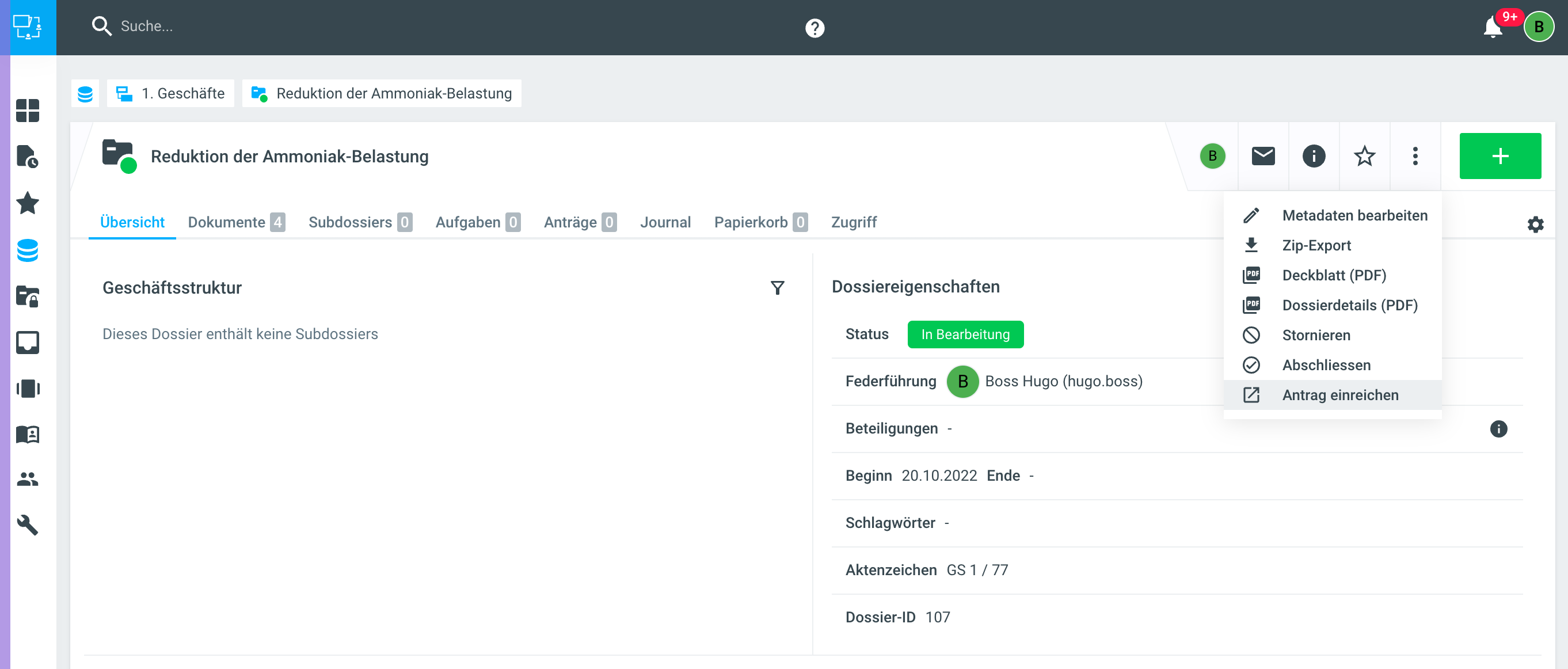
Alternativ können Geschäfte auch über die RIS-Oberfläche über den Bereich Geschäft anmelden angemeldet werden. Dies immer unter der Voraussetzung, dass der ausführende Benutzer auf dem Dossier im entsprechenden Ursprungs-Mandant sowie auf der dazugehörige Ordnungsposition im RIS GEVER-Mandant berechtigt ist.
Schritt 1 - Geschäftsdossier wählen
Nach dem Bestätigen der Aktion “Antrag einreichen” in GEVER wird der Benutzer ins RIS weitergeleitet. RIS überprüft, ob der Antrag angemeldet werden kann und bestätigt dies mit einer grünen Checkbox und der Anzeige des Geschäftstitel. Kontrolliert wird die Korrektheit der URL, das Vorhandensein des Ursprungs-Dossiers sowie die Zugriffsberechtigungen des eingeloggten Benutzers.
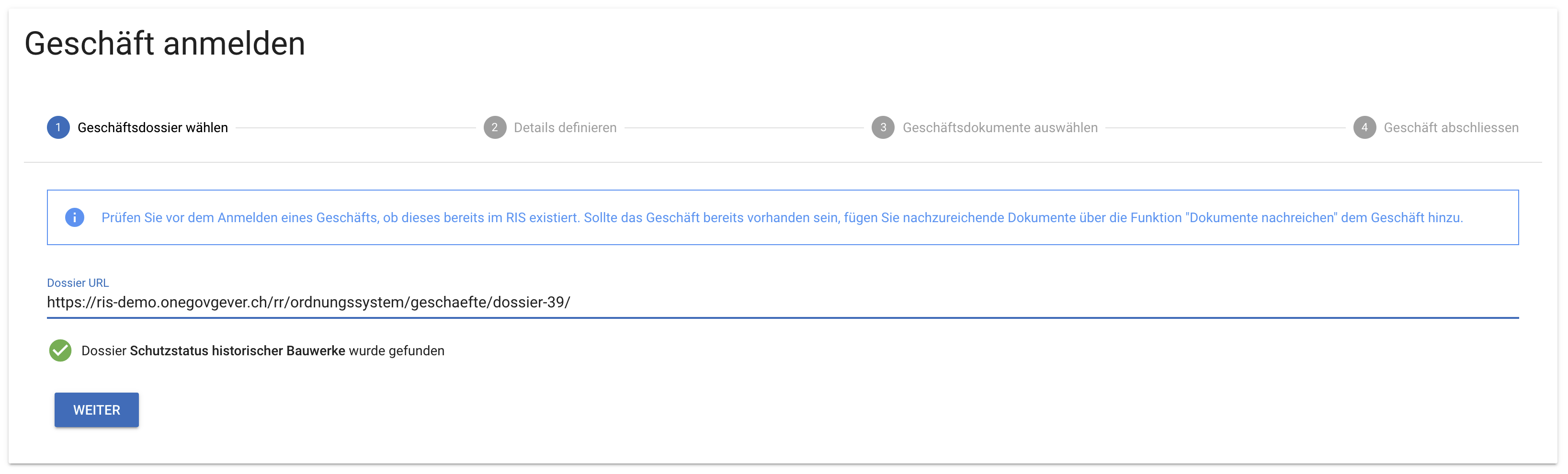
Schlägt einer dieser Checks fehl, erscheint die untenstehende Fehlermeldung:

Schritt 2 - Details definieren
Als nächster Schritt können die Details des anzumeldenden Geschäftes eingetragen werden. Der Titel wird standardmässig vom Ursprungsdossier übernommen, kann jedoch bei Bedarf angepasst werden. Weiter müssen die Geschäftsart sowie die gewünschte Sitzung ausgewählt werden. Die nächste Sitzung wird automatisch vorgeschlagen. Ist keine Sitzung in der Zukunft vorhanden, kann auch keine Sitzung ausgewählt werden. Zusätzlich kann ein Geschäft als dringlich oder vertraulich markiert werden. Weiter kann ein Departement beispielsweise bei einem Personalgeschäft für den Ausstand ausgewählt werden.

Schritt 3 - Geschäftsdokumente auswählen
In einem weiteren Schritt können die Geschäftsdokumente aus dem Ursprungsdossier ausgewählt werden. Zur Auswahl stehen ebenfalls Dokumente aus Subdossiers. Die Unterteilung in Subdossiers ist jedoch in der Auswahlmaske der Dokumente nicht sichtbar.

Schritt 4 - Geschäftsanmeldung abschliessen
Im letzten Schritt wird eine Übersicht der getätigten Anmeldeschritte angezeigt. Zusätzlich kann in diesem Schritt der Dokumenttyp pro Dokument hinterlegt werden. Hier gilt es zu beachten, dass nur die Dokumenttypen angezeigt werden, welche auch in GEVER vorhanden sind. Falls gewünscht kann auch der Titel des Dokumentes angepasst werden.
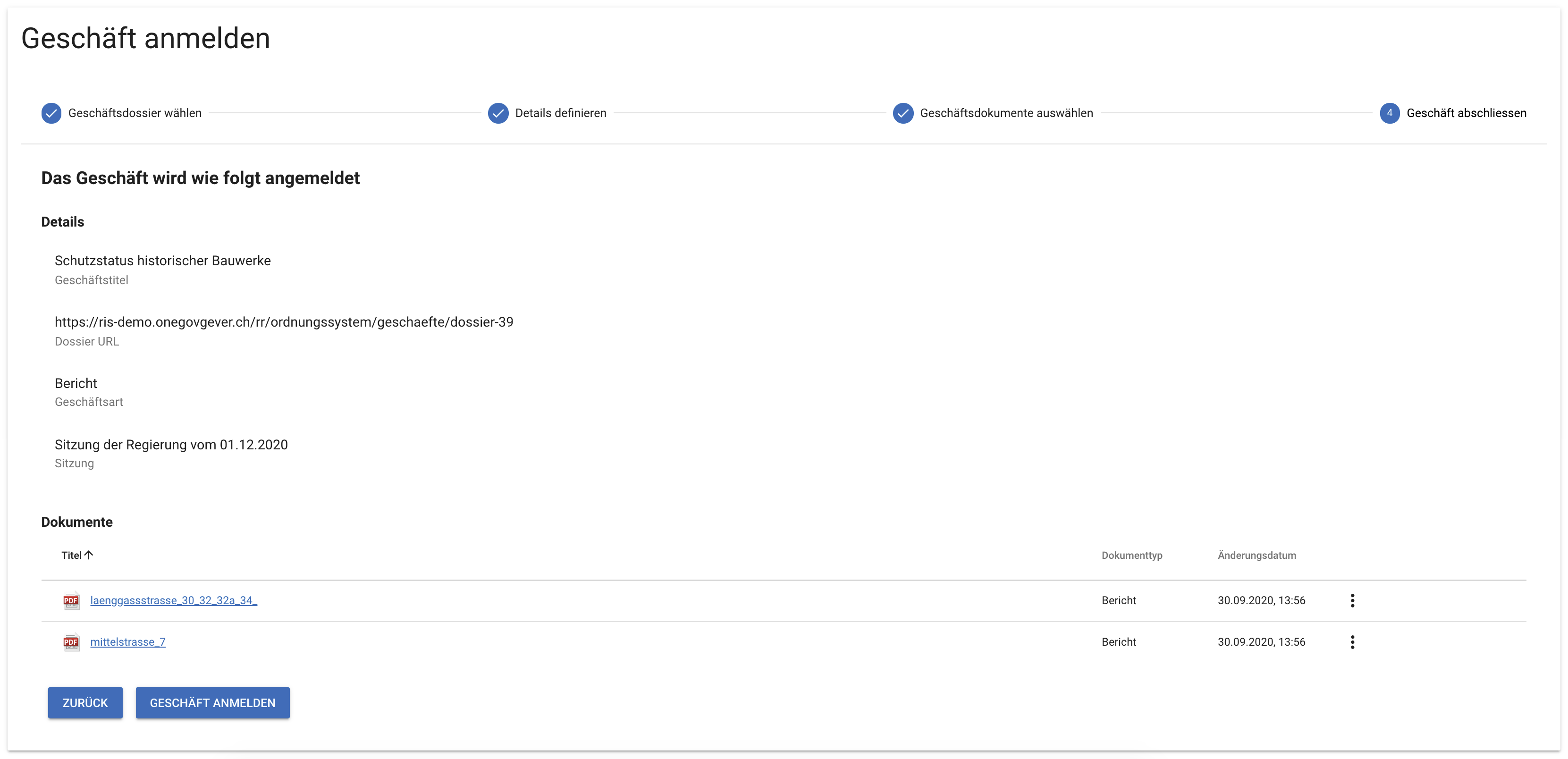
Vertrauliche Geschäfte
RIS bietet Ihnen auch die Möglichkeit vertrauliche Geschäfte anzumelden. Vertrauliche Geschäfte sind z.B nur für die Mitarbeiter der gleichen Amts / Direktion / Departments sichtbar. Diese Geschäfte werden in GEVER in einer dedizierten Ordnungsposition aufbewahrt, auf welcher nur befugte Benutzer berechtigt sind.
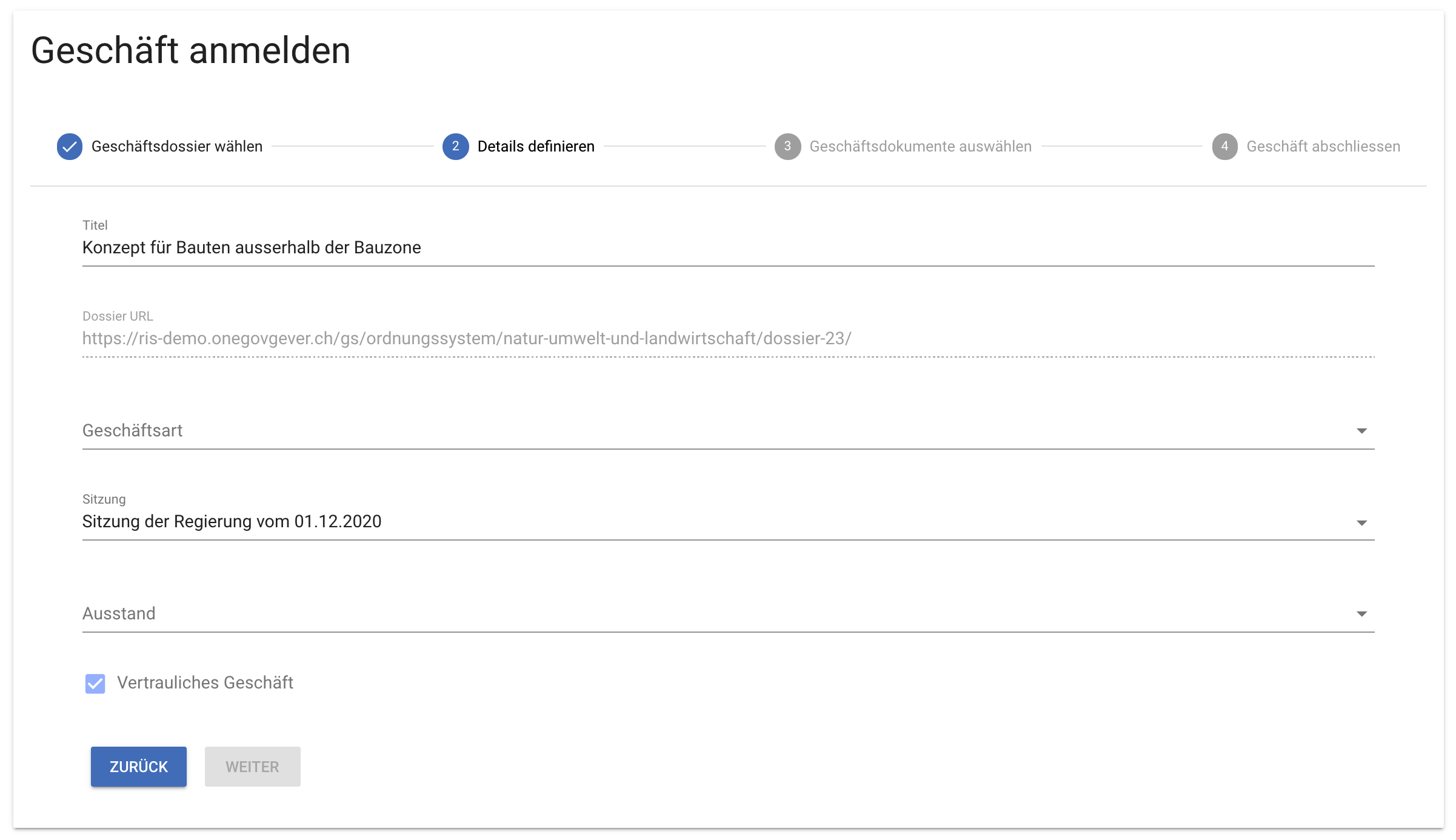
Ausstand
Nebst den vertraulichen Geschäften gibt es zusätzlich auch Ausstandsgeschäfte. Hat beispielsweise eine Person eines Departements ein unmittelbares privates Interesse an einem Geschäft, so müssen alle Mitglieder des Departements in den Ausstand treten. Im untenstehenden Beispiel tritt das Finanzdepartement in den Ausstand und ist somit weder in RIS noch in GEVER berechtigt dieses Geschäft einzusehen. Ausstandsgeschäfte werden ebenfalls in einer separaten Ordnungsposition geführt.
Ein Ausstandsgeschäft kann zusätzlich auch vertraulich sein, was bedeuten würde, dass die globale Berechtigungsrolle can_view_all_confidential_businesses ausser Kraft gesetzt wird.
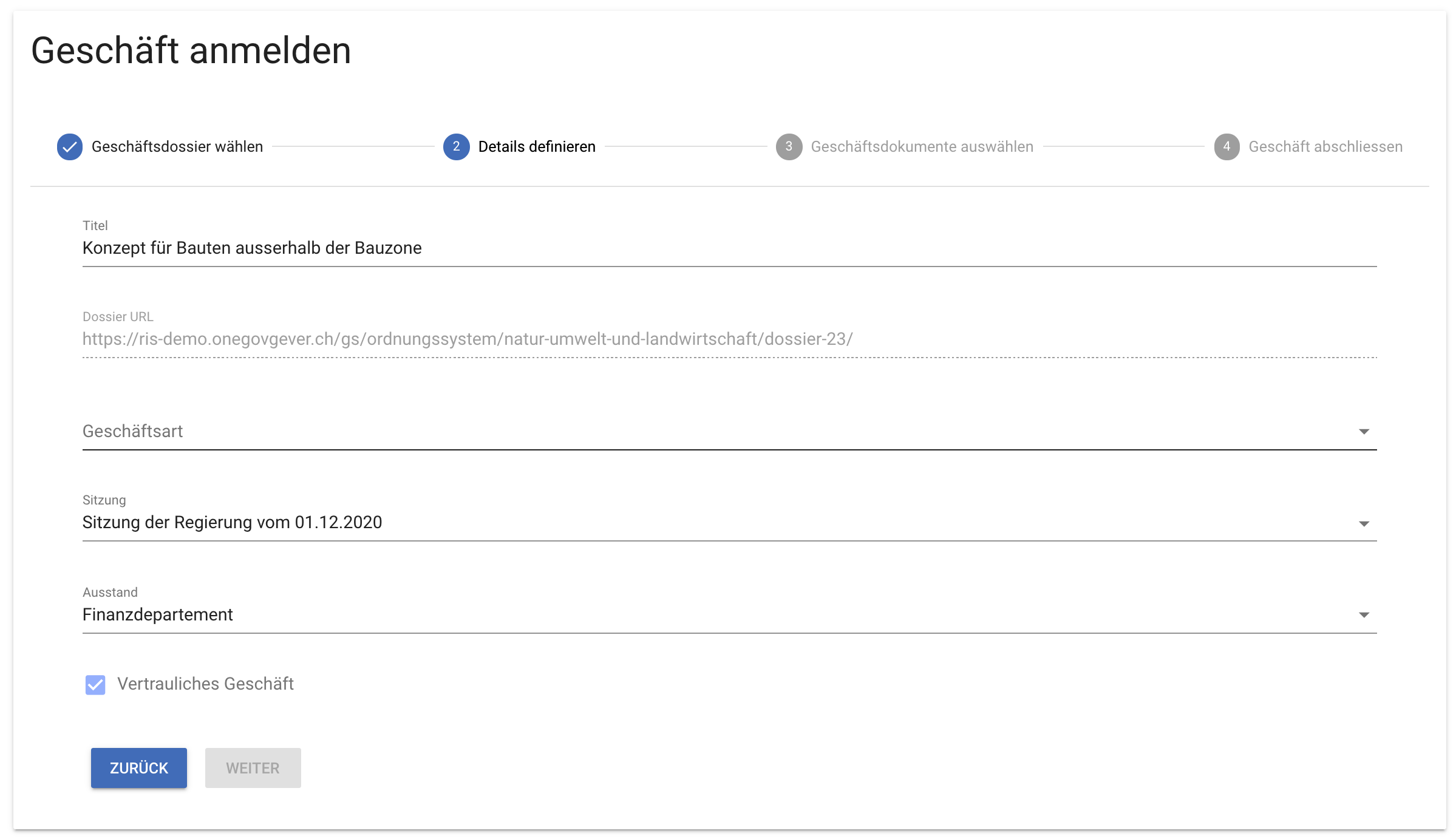
Dringliche Geschäfte
Geschäfte die als dringlich markiert wurden haben keine besondere Funktion, werden lediglich in der Geschäftsauflistung und auf der Sitzung entsprechend hervorgehoben.

%20(1).png)